Relative Topices
[無線路由器] 如何在OpenVPN伺服器上建立雙向溝通
在預設的 OpenVPN 伺服器配置下,只允許您的VPN用戶端區域網路中的設備存取VPN伺服器區域網路中的檔案伺服器。
單向溝通:
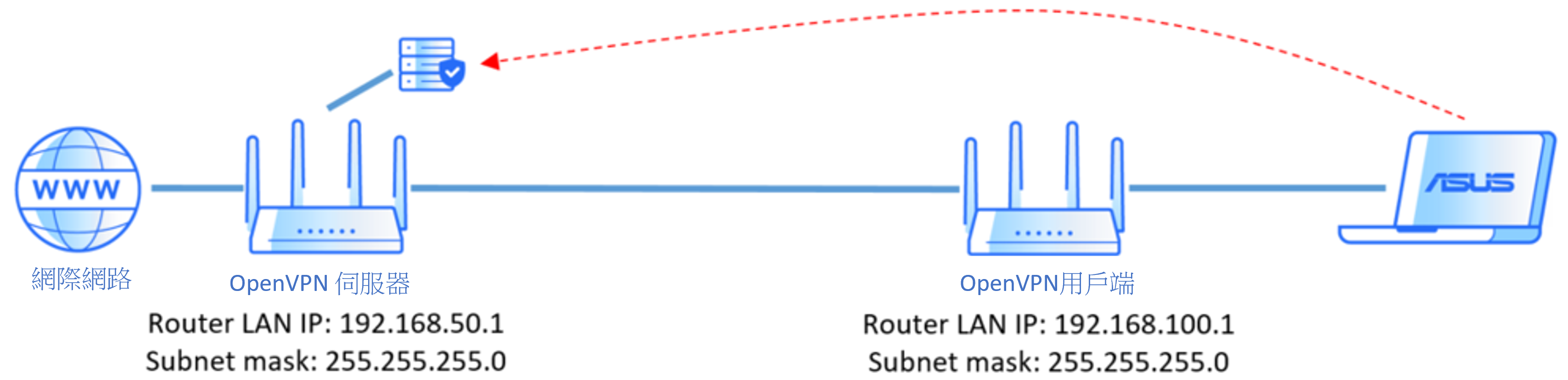
如果您想要設定雙向溝通,除了一般設定外,您還必須進入[進階設定]在允許的用戶端清單中新增您的用戶端資訊才能實現雙向溝通。
雙向溝通:
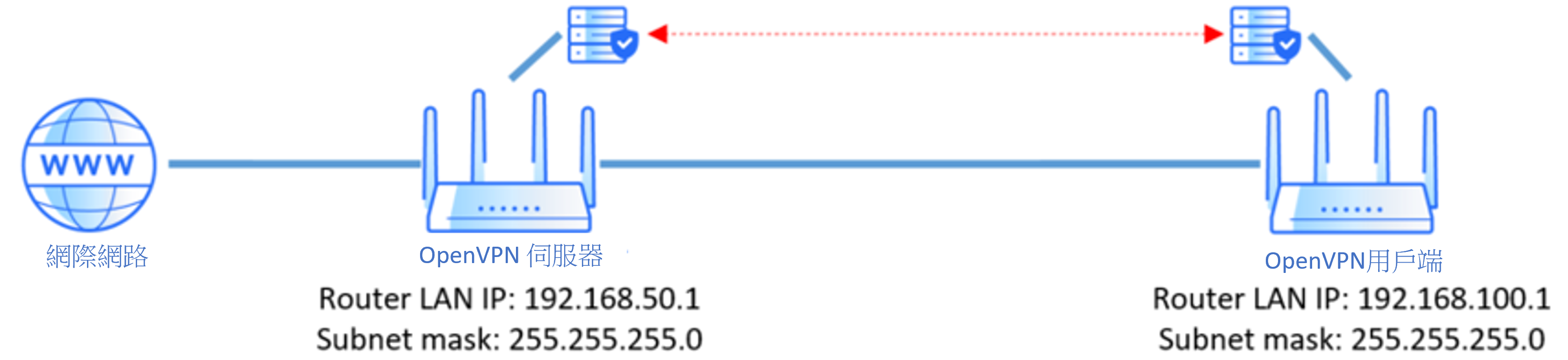
有兩種設定方法,可依據您的網路環境選擇適合的方式
步驟1. 首先將電腦與華碩路由器以網路線或WiFi連接,開啟瀏覽器輸入您的路由器IP位址或路由器網址http://www.asusrouter.com 進入路由器登入介面。

注意:若您不知道如何進入路由器設定頁面,可參考FAQ 如何進入華碩無線路由器的管理介面
步驟2. 輸入您的華碩路由器帳號和密碼後,點擊[登入]。
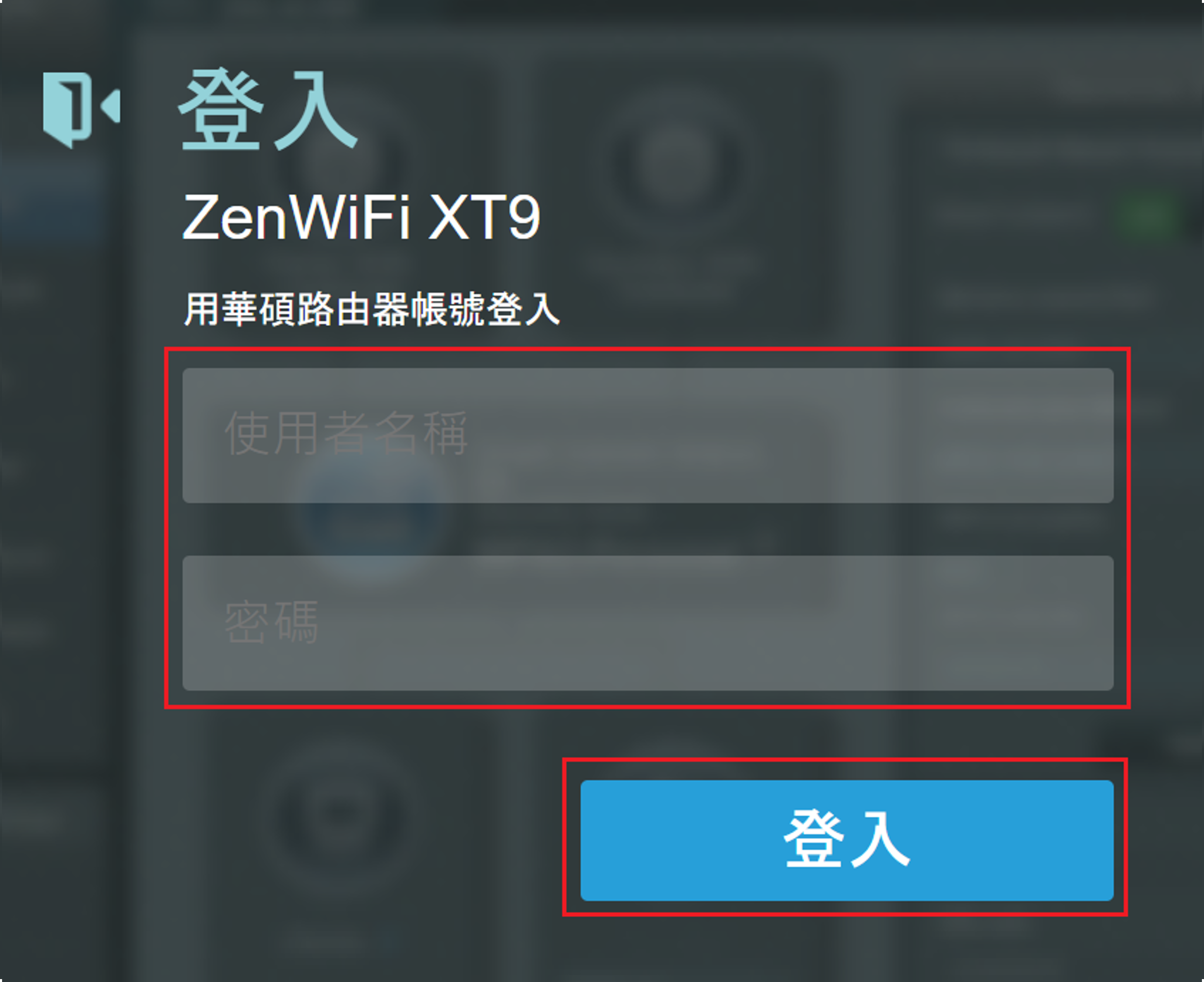
注意: 若您忘記您設定的帳號密碼,需要將路由器恢復為出廠預設狀態後再重設密碼。
關於如何將路由器恢復為出廠預設狀態,請參考FAQ [無線路由器] 如何在華碩無線路由器上恢復原廠設定值
步驟3. 前往 OpenVPN 伺服器的進階設定。
點擊[VPN] > [VPN伺服器] > 啟用 [OpenVPN] > [進階設定] > [專業設定]。
[OpenVPN] > [進階設定] > [專業設定]。
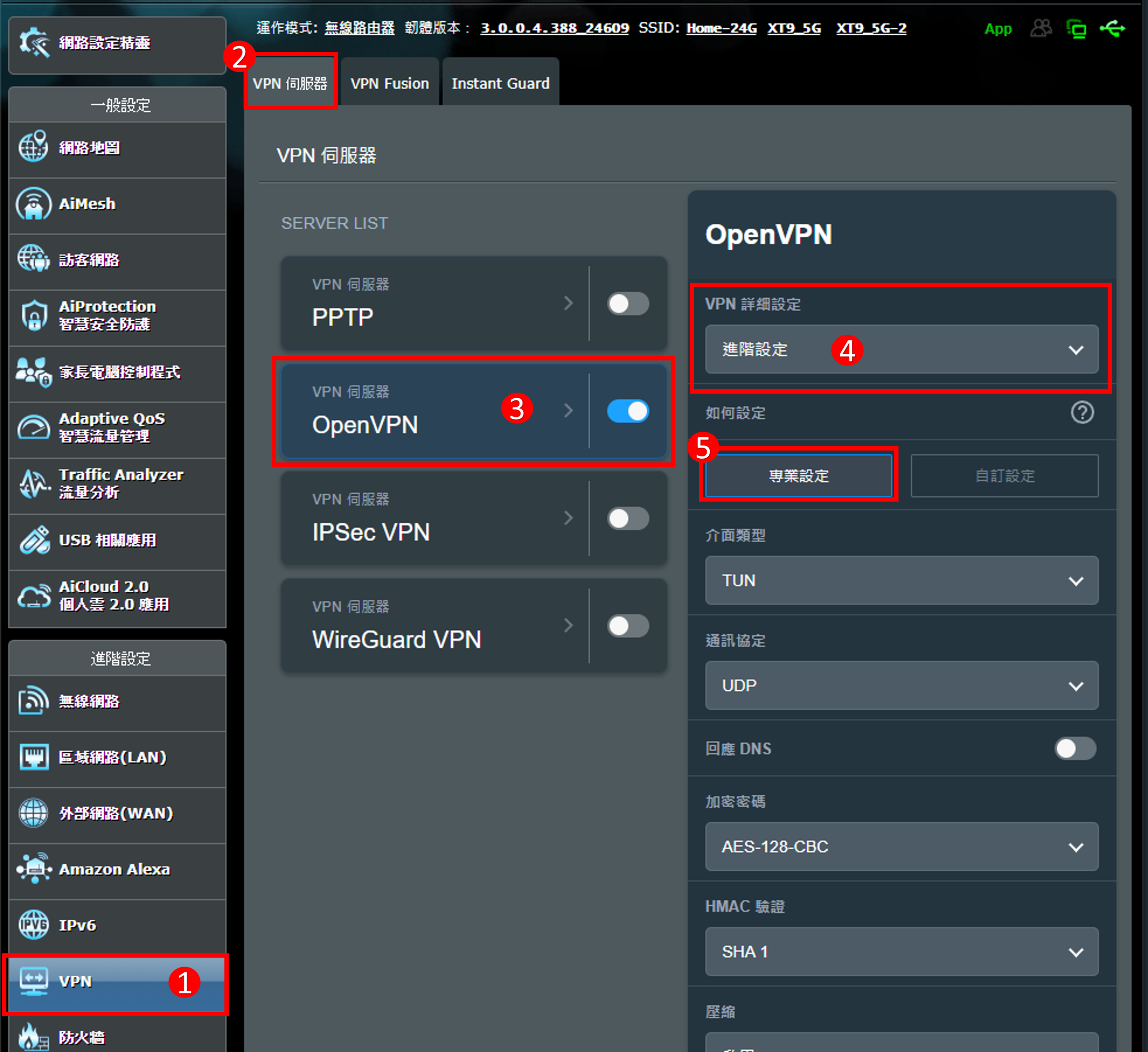
步驟4. 啟用 [管理用戶端專項] 和[僅允許特定用戶端]。
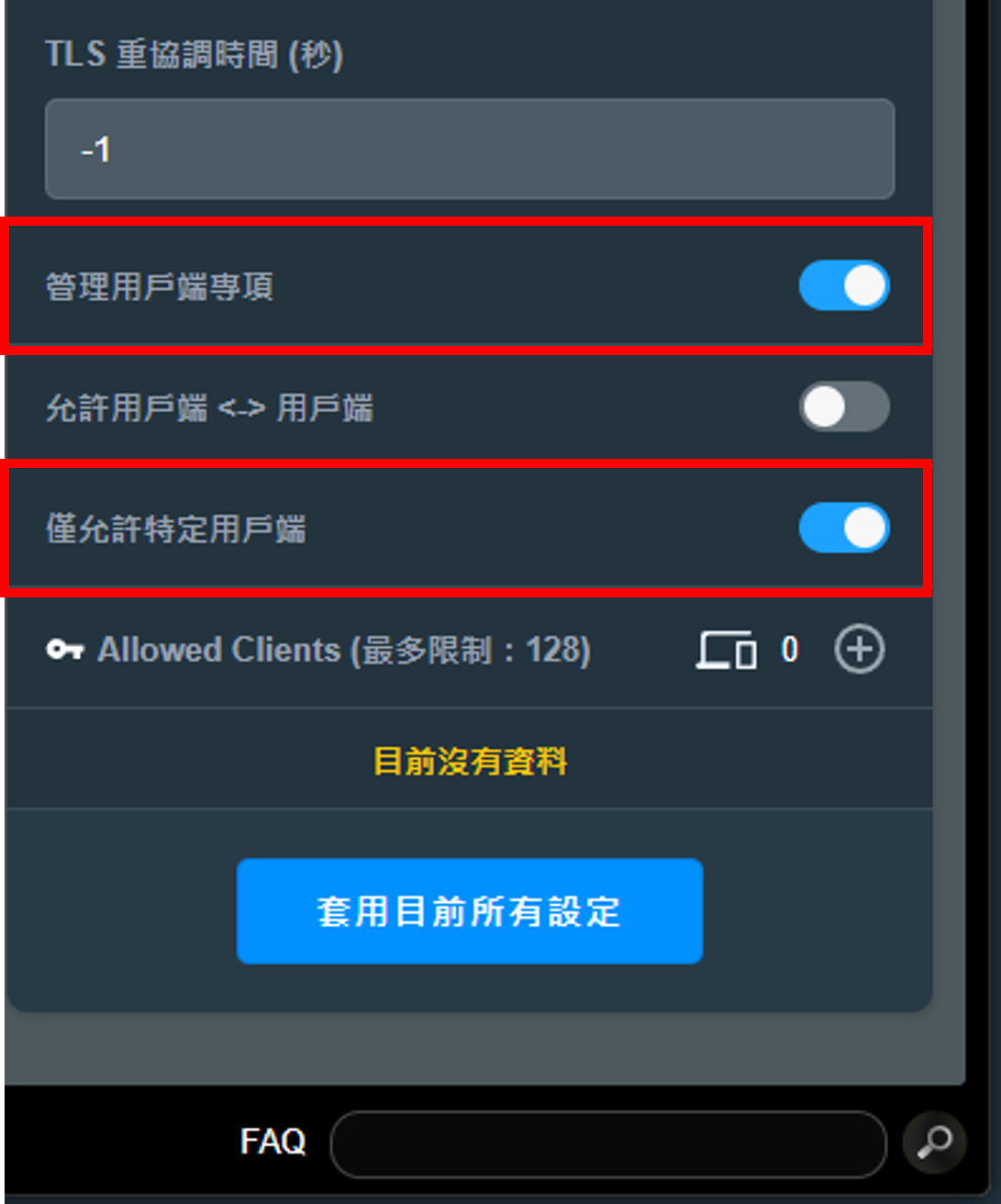
步驟5. 設定允許用戶端,在[Allowed Clients(允許的用戶端)]點擊新增  按鈕並輸入您的用戶端資訊。
按鈕並輸入您的用戶端資訊。
Common Name(CN) : 請注意,您只能在Common Name(CN)上輸入[ client ]以匹配憑證中的預設設定才能成功連接。因路由器預設的憑證已寫入固定的Common Name(CN) 名稱,如果要使用不同的Common Name(CN)名稱,您需要使用自己的憑證(CA憑證/伺服器憑證/伺服器金鑰)。
子網路和網路遮罩:在子網路輸入[ xxx.xxx.xxx.0 ] ,並指定 [網路遮罩]。如下圖範例,OpenVPN用戶端路由器的LAN IP為192.168.100.1,在[子網路]輸入[192.168.100.0]。

步驟6. 設定完成後,您可以在[Allowed Clients(允許的用戶端)]清單中看到您的設定。
最後點擊[套用目前所有設定]即完成。
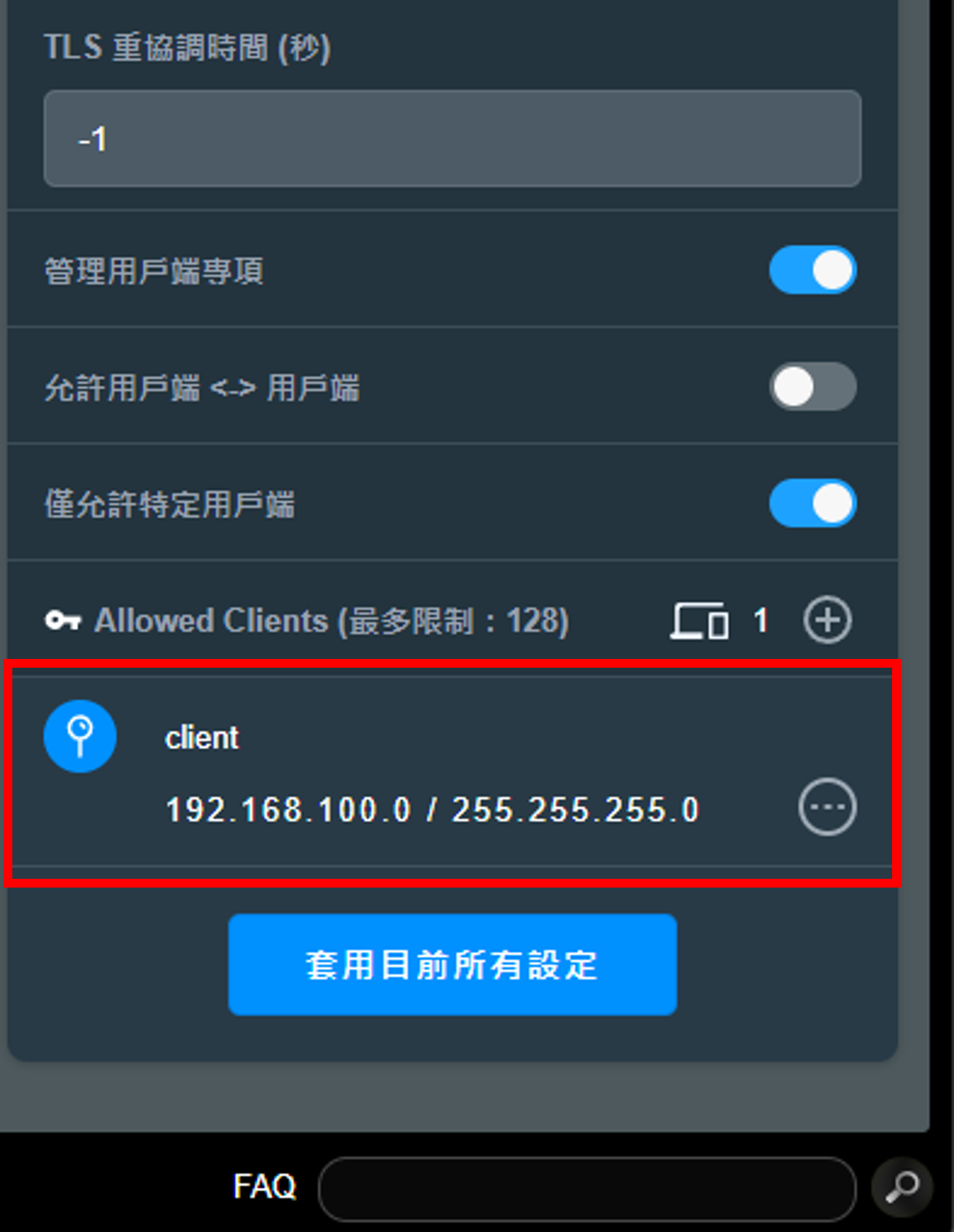
步驟1. 首先將電腦與華碩路由器以網路線或WiFi連接,開啟瀏覽器輸入您的路由器IP位址或路由器網址http://www.asusrouter.com 進入路由器登入介面。

注意:若您不知道如何進入路由器設定頁面,可參考FAQ 如何進入華碩無線路由器的管理介面
步驟2. 輸入您的華碩路由器帳號和密碼後,點擊[登入]。
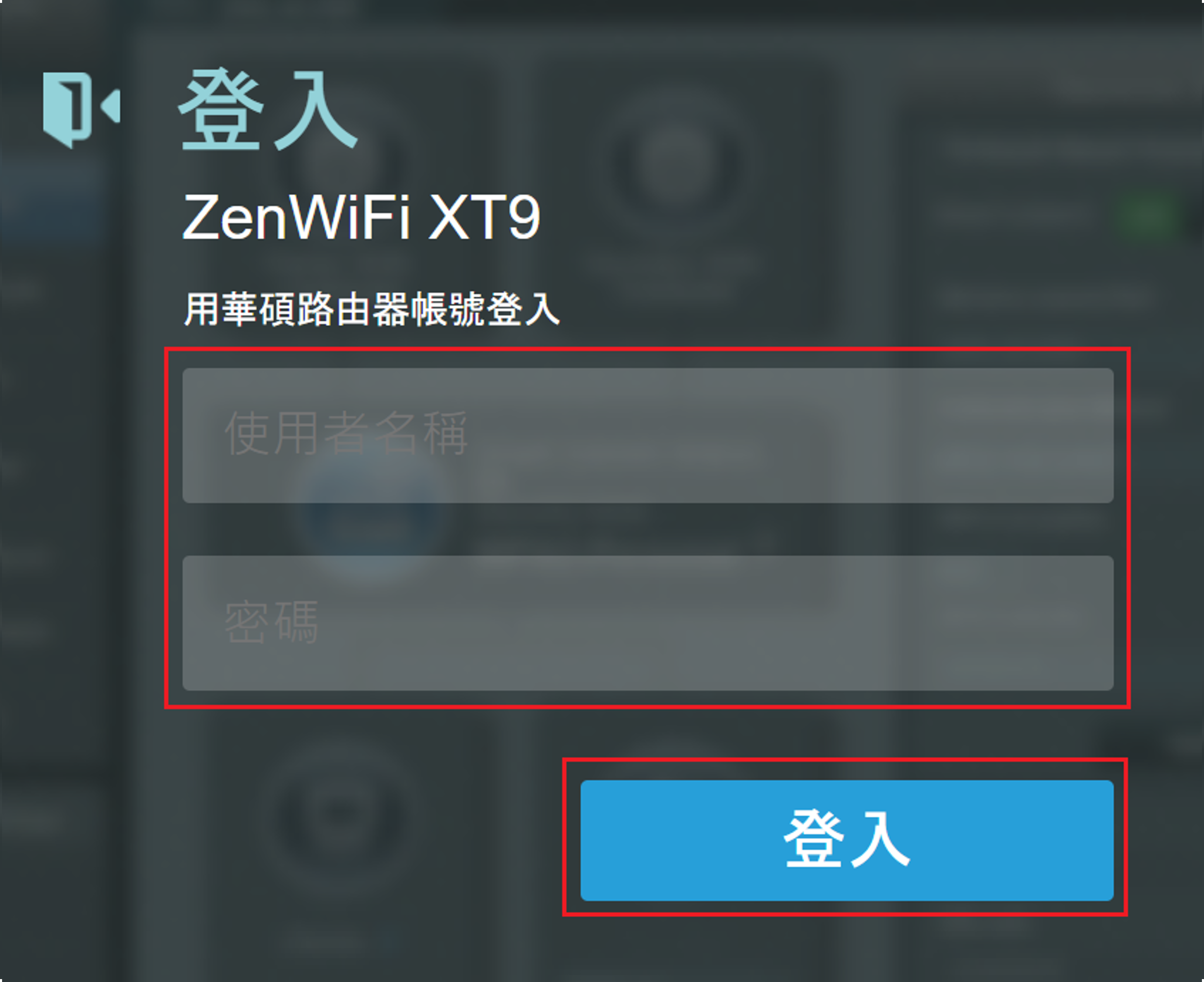
注意: 若您忘記您設定的帳號密碼,需要將路由器恢復為出廠預設狀態後再重設密碼。
關於如何將路由器恢復為出廠預設狀態,請參考FAQ [無線路由器] 如何在華碩無線路由器上恢復原廠設定值
步驟3. 前往 OpenVPN 伺服器的進階設定。
點擊[VPN] > [VPN伺服器] > 啟用 [OpenVPN] > [進階設定] > [專業設定]>啟用
[OpenVPN] > [進階設定] > [專業設定]>啟用 [僅使用者名稱/密碼驗證]。
[僅使用者名稱/密碼驗證]。
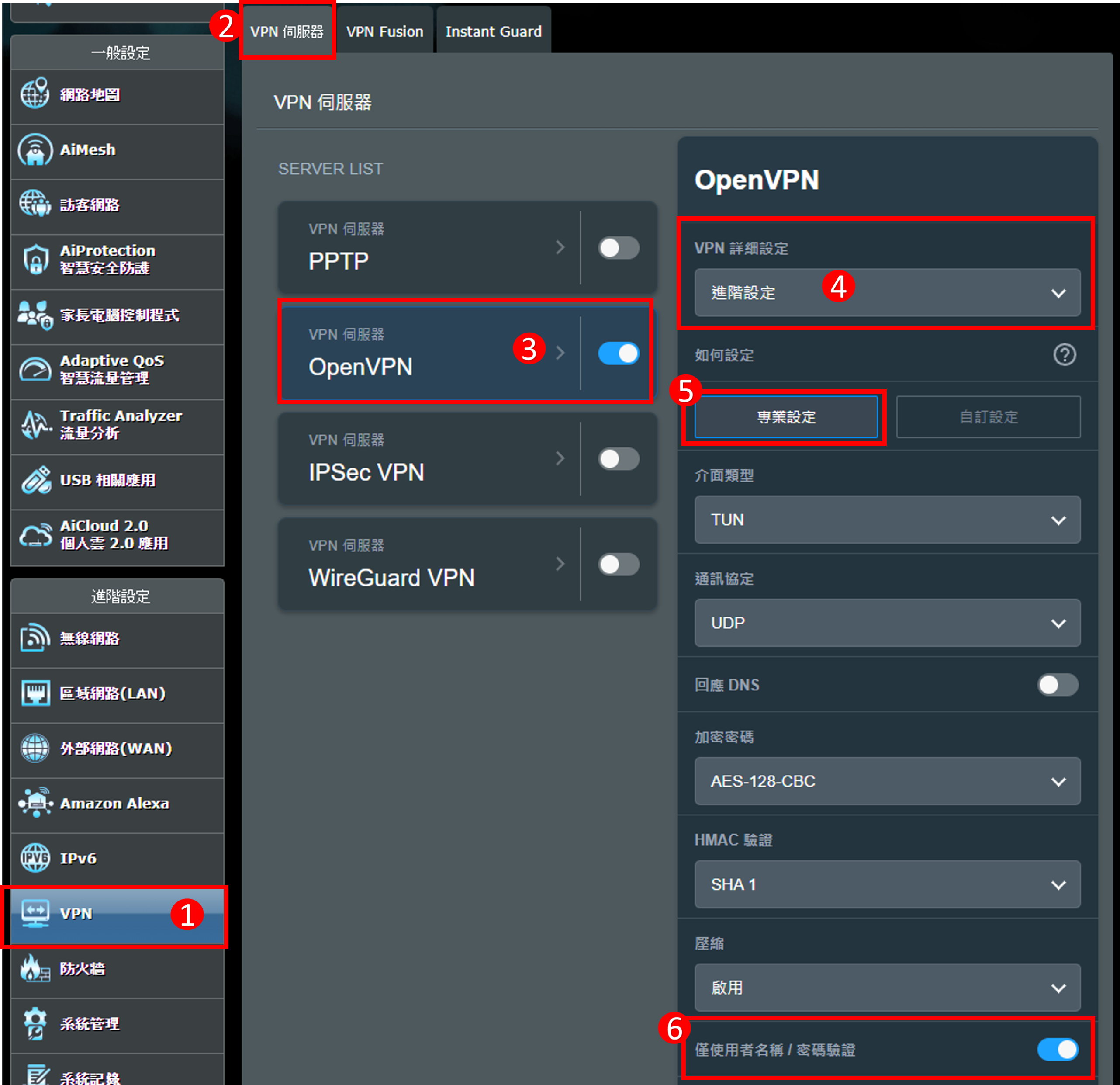
步驟4. 啟用 [管理用戶端專項] 和[僅允許特定用戶端]。
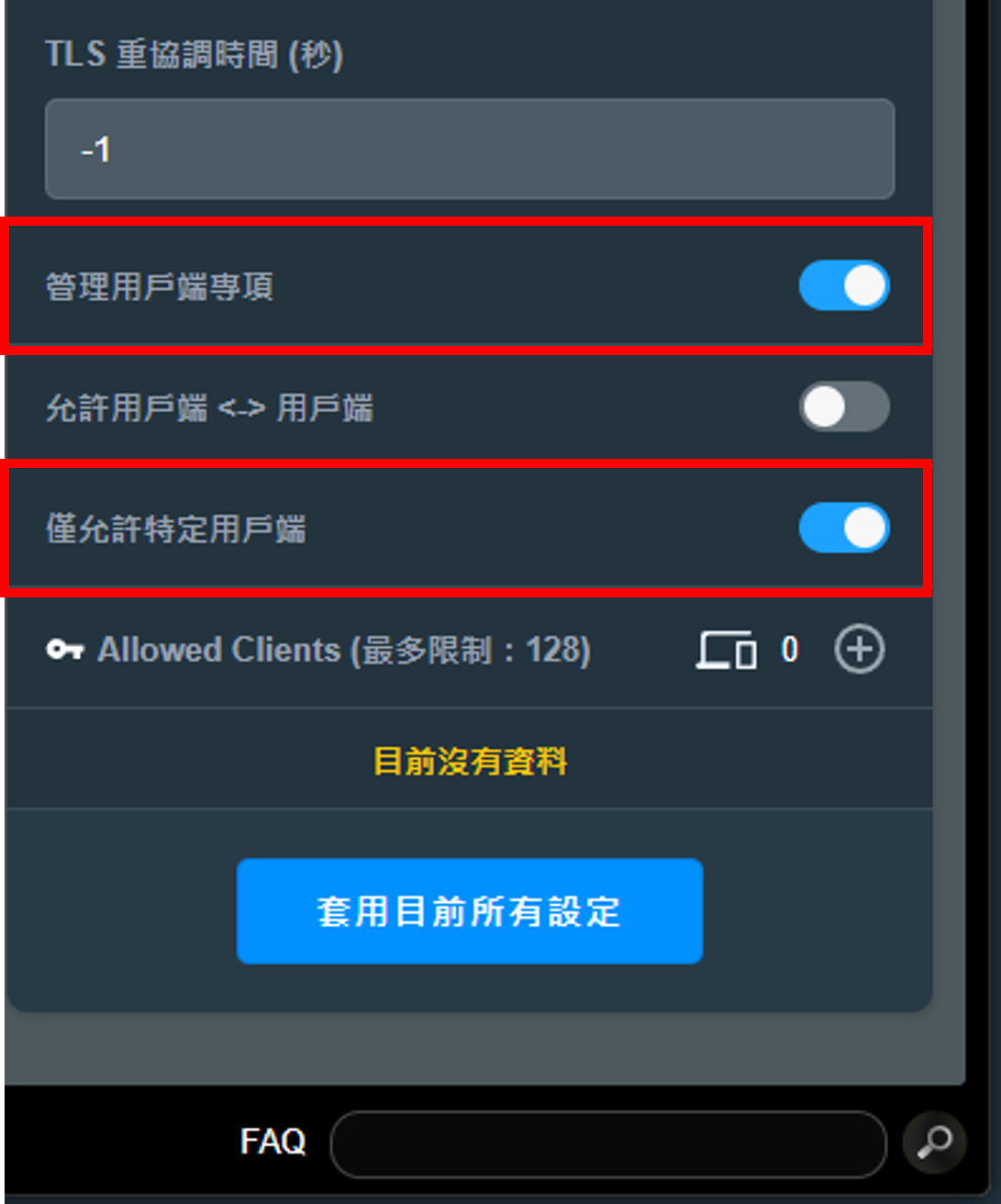
步驟5. 設定允許用戶端,在[Allowed Clients(允許的用戶端)]點擊新增  按鈕並輸入您的用戶端資訊。
按鈕並輸入您的用戶端資訊。
Common Name(CN) : 以下範例的使用者名稱: asus01,請輸入您提供給用戶端的使用者名稱才能成功連線。
子網路和網路遮罩:在子網路輸入[ xxx.xxx.xxx.0 ] ,並指定 [網路遮罩]。如下圖範例,OpenVPN用戶端路由器的LAN IP為192.168.100.1,在[子網路]輸入[192.168.100.0]。
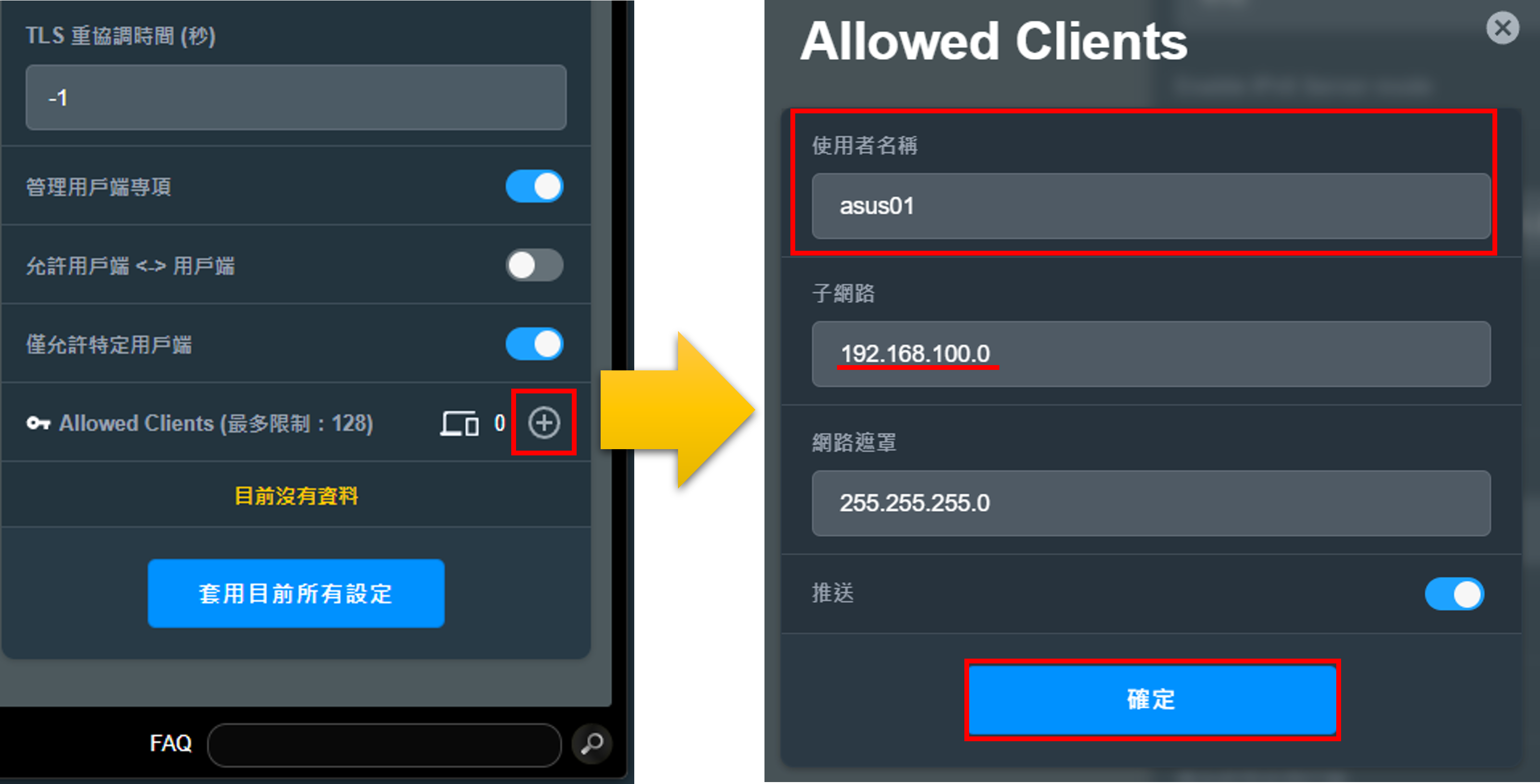
步驟6. 用戶端路由器的設定資訊
前往 OpenVPN 伺服器的一般設定,點擊[VPN] > [VPN伺服器] > [一般設定] > 在VPN用戶端點擊[新增  ]按鈕 > 輸入您的VPN用戶端使用者名稱和密碼。
]按鈕 > 輸入您的VPN用戶端使用者名稱和密碼。
最後點擊[套用目前所有設定]即完成。
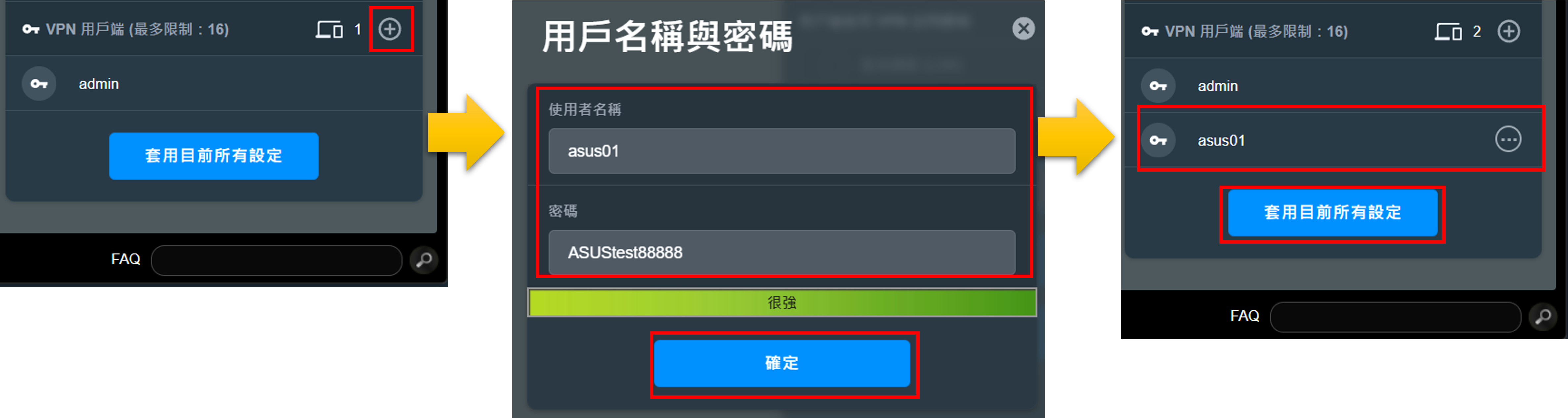
步驟7. 設定完成後,您可以在[Allowed Clients(允許的用戶端)]清單中看到您的設定。
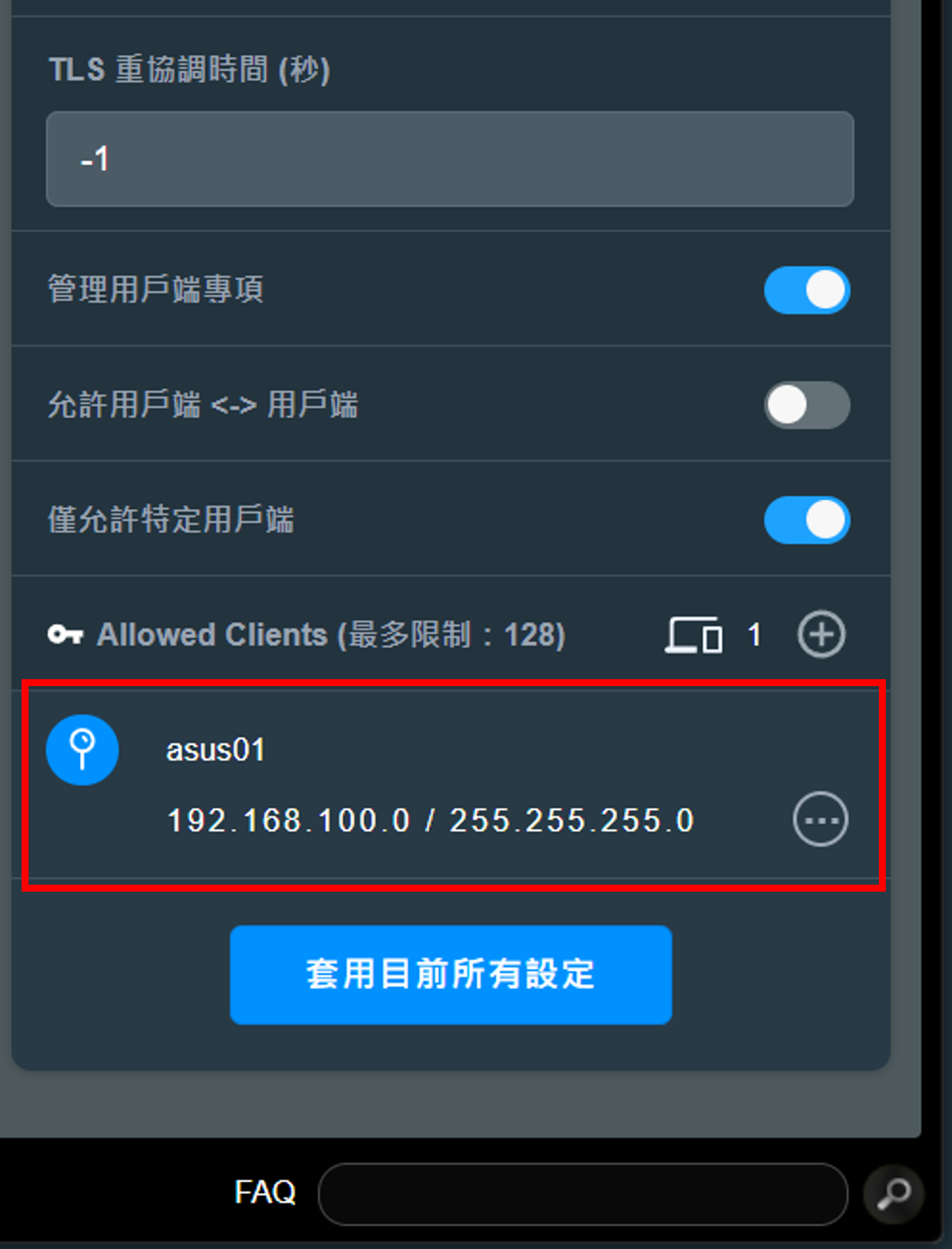
How to get the (Utility / Firmware)?
You can download the latest drivers, software, firmware and user manuals in the ASUS Download Center.
If you need more information about the ASUS Download Center, please refer this link.